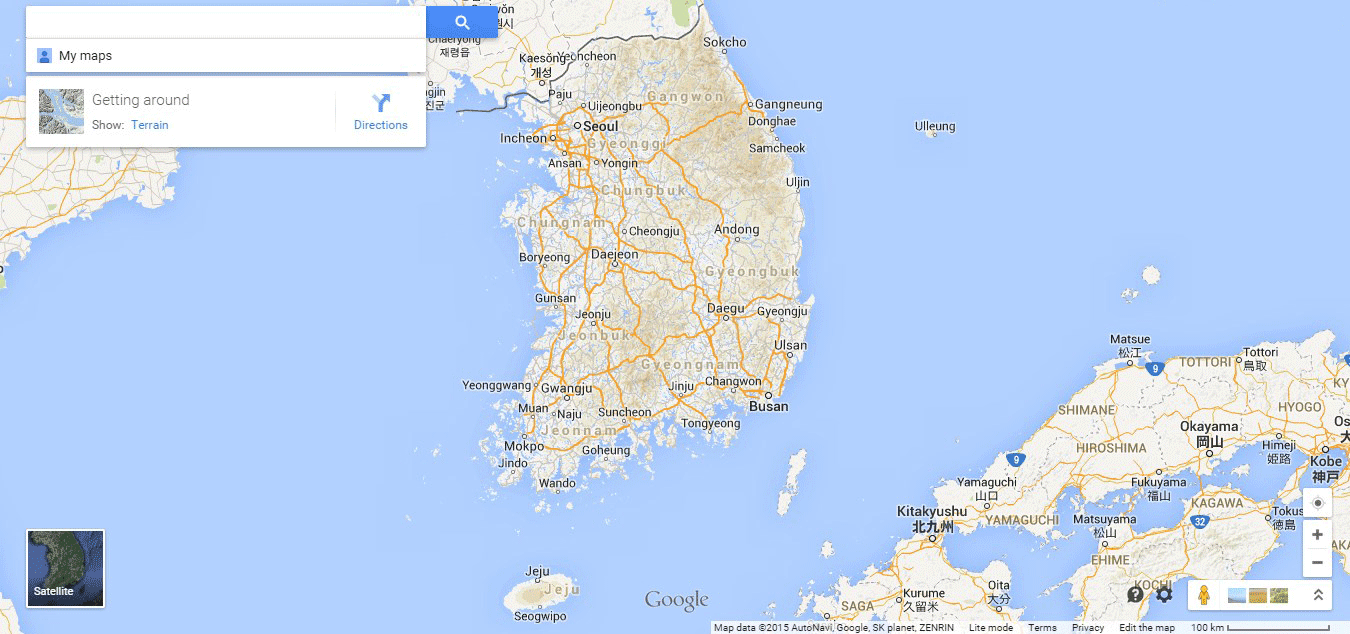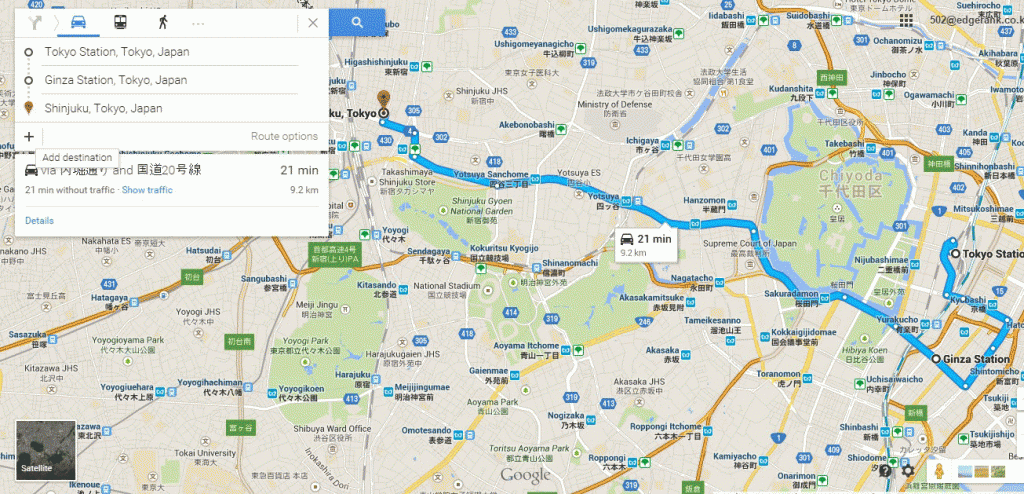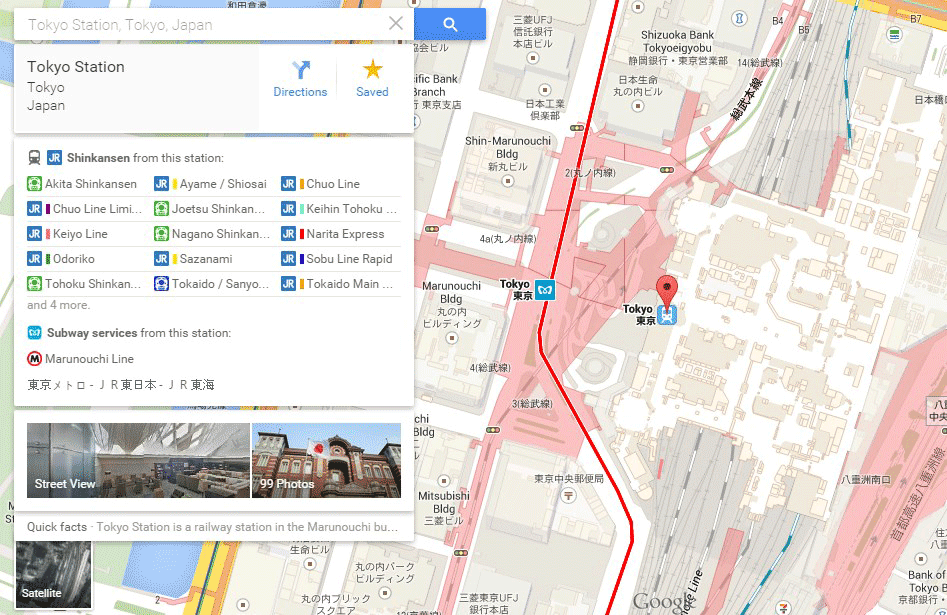지도 애플리케이션을 많이 활용하시죠? 국내에서는 포털서비스에서 내놓은 지도앱들이 강세인데요. 해외에서는 어떨까요? 해외 여행에서 길을 찾을 때 유용하게 쓰이는 앱이 있습니다. 바로 구글지도, 구글맵스(구글맵)입니다.
그러나 아직도 구글맵이 제공하는 다양한 기능을 잘 모르는 분들이 많을 것입니다. 길치에 방향치로 매번 길을 헤매는 분들께 구글맵을 스마트하게 활용하는 방법을 알려드릴게요.
1. 오프라인 지도를 모바일로 가져오기
모바일 상에서 구글맵 애플리케이션 실행 후 지역을 찾은 다음 검색창에 “Okay Maps”를 치세요. 그러면 방금 검색한 결과 화면이 저장됩니다.
2. 멀티 스탑 루트 만들기
출발지에서 도착지까지 한번에 가지 않고 여러 장소를 거쳐가야 한다면 구글맵의 멀티스탑(multiple stops) 기능을 활용해 보세요. 낯선 도시에서 여행할 때 특히 유용하게 쓰이죠. 또 하루 종일 운전할 때도 장소를 재입력하지 않고 네비게이션으로 활용하기 좋습니다.
장소 검색 후 방향 표시(Y, direcions)를 누르면 출발지를 지정할 수 있으며, 플러스(+) 버튼을 클릭 후 다른 장소를 추가하면 지도에 표기가 됩니다. 장소를 입력하거나 지도에서 해당 장소를 클릭하면 자동 입력 됩니다. 자동차, 대중교통, 도보 등의 옵션을 선택하면 해당 옵션에 따른 방향 및 이동 거리, 시간 등을 알 수 있습니다.
3. 구글맵 수정, 추가하기
구글맵에서 잘못된 사항이 있을 때는 언제든 수정이 가능한데요. 구글맵스 맵메이커(Google Maps Map Maker) 기능을 사용하면 구글을 수정할 수 있습니다. 이 기능을 이용하여 새로운 장소를 추가할 수 도 있고 그 장소의 세부정보를 추가 입력할 수도 있습니다.
참고로, 모든 수정 및 추가 사항은 구글 담당자에게 인증을 받은 후 업데이트됩니다. 달리 말하면, 구글이 인증한 지역이 되므로 구글 지도에 장소가 표기되며 다른 사람들에게도 공유가 됩니다.
4. 위치 공유
구글맵은 모바일로 현재의 위치를 실시간으로 다른 사람들과 쉽게 공유할 수 있도록 해주는데요. 기본적으로 구글플러스 앱을 기반으로 문자메시지, 이메일 또는 소셜미디어를 통해 공유 가능합니다. 현재 자신이 있는 장소 이름이나 정확한 위치를 틀릴 염려 없이 다른 사람들에게 알려줄 수 있습니다. 물론 위치 정보를 공유할 사람을 바꾸거나 아예 끌 수도 있습니다.
5. 우편 주소 찾기
우편 주소 찾기 기능은 사용이 쉽고 유용합니다. 지도 위의 빨간 위치 표시를 클릭하면 주소, 도시, 우편 번호 등 상세 정보를 보여준답니다. 우편물을 보낼 때나 정확한 주소를 찾고 싶을 때 유용하게 쓰이겠죠?
6. 사용자 맞춤형 지도
사용자 맞춤형 지도 기능에 대해서는 이미 알고 있을 텐데요. 집과 회사 주소를 세팅해 놓으면 이 데이터가 다른 구글 앱에서도 사용될 수 있습니다. 또 안드로이드 OS에서 구글 내비게이션으로 활용되어 퇴근 길에 길 막힘 없는 노선을 실시간으로 알려주기도 합니다. 구글맵 웹사이트에서 수정 가능합니다.
7. 나중을 위해 장소 저장
같은 장소에 가거나 계속해서 같은 장소에 가기 위해 방향을 찾는다면 이 장소를 저장해 놓고 이용할 수 있는데요. 장소 정보 옆에 ‘저장(Save)’을 클릭하면 노란 별표가 생기며 ‘내 지도(My maps)’에 저장이 됩니다. 자신이 저장해둔 장소를 빨리 찾을 수 있고, 가고자 하는 방향을 쉽게 알 수 있습니다.
또 장소에 대한 세부 정보를 함께 기입 후 하단의 ‘내 지도에 저장하기(Save to my maps)’를 클릭하면 장소 저장이 끝납니다. 이렇게 저장된 장소는 안드로이드 OS 구글맵의 ‘My maps’ 메뉴에서 확인 가능합니다.
8. 자기만의 지도 만들기
구글맵을 이용해서 자기만의 지도를 만들 수 있다는 것을 아시나요? ‘맞춤 지도(Custom maps)’ 기능을 활용하면 자기만의 지도를 만들 수 있습니다. 구글맵에 로그인 후 내 장소 – 새지도를 클릭하면 맞춤형 지도를 새로 만들게 됩니다. 장소, 형태, 위치, 등을 추가할 수 있고 다른 사람과 공유도 가능합니다. 맛집들만 저장해둔 지도를 만들어두면 유용하겠죠? 또 장소 편집 기능을 통해 나만의 아이콘으로 표시해둘 수 있습니다.
9. 대중 교통, 산책 또는 자전거 경로 찾기
해외에서는 구글맵을 주로 자동차 운전할 때 사용합니다. 그렇지만 구글맵은 대중교통, 산책, 자전거 경로 파악을 위해 이용할 수 있습니다. 운전과 비슷하다고 생각할 수도 있지만 산책이나 자전거를 타는 사람은 자동차나 버스가 갈 수 없는 길을 취할 수도 있습니다.
10. 구글 맵스 전체 보기
어떤 걸 할지 몰라 당황하셨다면 현재 위치나 혹은 찾고 있는 지역에서 그냥 별표(*)를 검색 창에 넣고 엔터를 쳐보세요. 당신이 찾고 있는 지역에서 구글맵이 인덱스화된 모든 정보를 보여줍니다. 장소 이름을 기억하지 못할 때나 주변을 보고 싶을 때 특히 효과적입니다.
<라잌스>